
Innehåll
Många Samsung-telefoner har en funktion som heter Stör ej så att en användare kan blockera aviseringar inom en viss tidsram. Om du ser fram emot att undvika aviseringar under en del av dagen, som under sömn, är det enkelt att aktivera Stör ej-läge.
Lär dig hur du använder Stör ej, även känd som DND, nedan.
Aktivera Stör ej-läge
Följ stegen nedan för att aktivera Stör ej-läge i din Samsung.
- Öppna appen Inställningar.
Tryck på från hemmet Appar, hitta sedan inställningar. Du kan också öppna panelen Snabbinställningar genom att svepa från toppen till botten av skärmen med dina två fingrar.
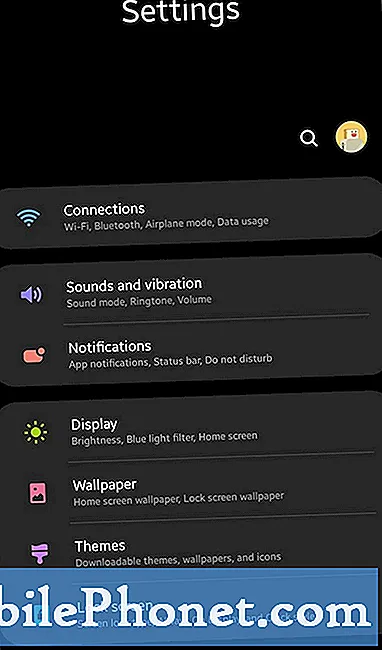
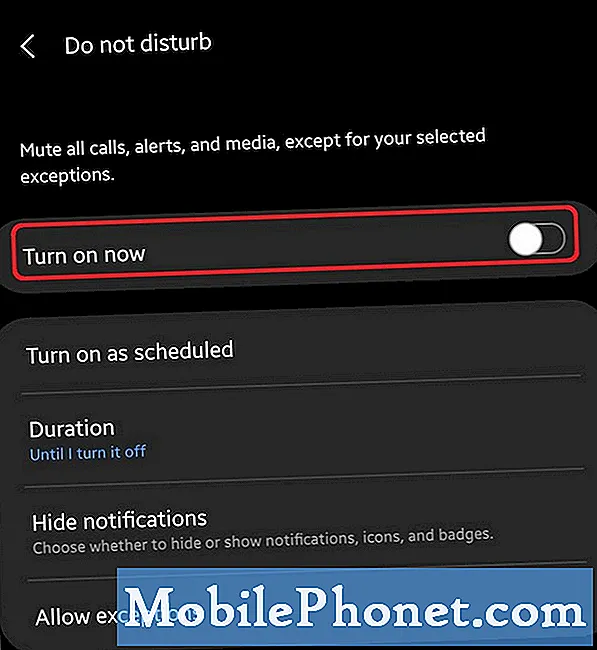
För att ställa in undantag är allt du behöver göra att öppna appen Inställningar som ovan och aktivera DND först. Sedan, längst ner i avsnittet Stör ej, kan du trycka på Tillåt undantag.
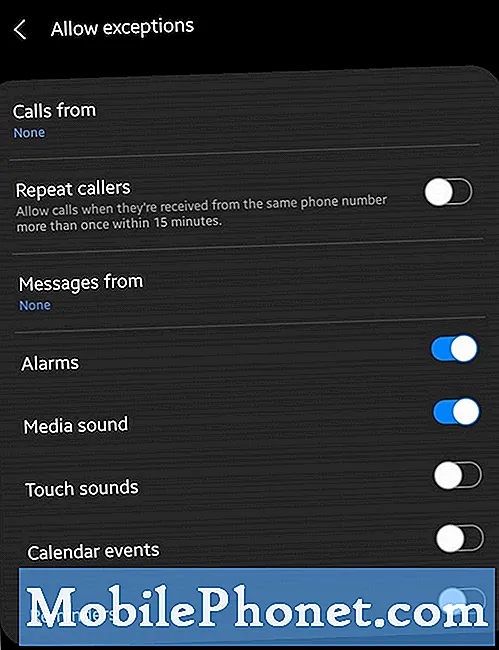
Det finns ett antal tillgängliga alternativ som du kan interagera med och var och en betyder:
- Samtal från: Välj vars samtal får enheten att spela upp ett meddelandeljud eller vibrera. Välj Alla, Endast kontakter, Endast favoritkontakter eller Ingen.
- Upprepa uppringare: Om du får mer än ett samtal från samma nummer inom 15 minuter, får samtalet ringa.
- Meddelanden från: Välj vars meddelanden kommer att få din enhet att spela upp ett aviseringsljud eller vibrera. Välj Alla, Endast kontakter, Endast favoritkontakter eller Ingen.
- Larm: Tillåt aviseringar och vibrationer för larm. Den här funktionen slås på automatiskt. Vi rekommenderar starkt att du låter det här alternativet vara aktiverat.
- Medieljud: Välj om du vill tillåta meddelanden från appar som spelar musik eller videor.
- Peka på ljud: Välj om du vill tillåta appar som ger haptisk feedback när du trycker på skärmen.
- Kalenderhändelser: Tillåt meddelandeljud och vibrationer för kalenderhändelser och -uppgifter.
- Påminnelser: Tillåt påminnelser från applikationer som stöder dem.
Aktiverar schemaläggning
Precis som du kan lägga till undantag finns det också ett alternativ för dig att enkelt ställa in en viss tidsram när DND startar och stänger av sig själv.
Om du vill använda schemaläggning måste du först aktivera läget Stör ej. Tryck sedan på skjutreglaget bredvid Slå på som planerat. Du kan välja Sovande om du vill aktivera DND under dina sovtider. Du kan sedan anpassa schemat som du vill genom att välja din Starttid och Sluttid. När du är klar glöm inte att slå på Spara knappen längst ner.

Alternativt kan du också skapa ett nytt schema genom att trycka på Plus skylt uppe till höger.
Föreslagen läsning:
- Så här aktiverar du Galaxy Note10 USB-felsökningsläge
- Så här aktiverar du Galaxy Note10-utvecklarläget
Få hjälp från oss
Har du problem med din telefon? Kontakta oss gärna med hjälp av detta formulär. Vi försöker hjälpa. Vi skapar också videor för dem som vill följa visuella instruktioner. Besök vår Youtube-sida för felsökning.


